Windows 10 のファイル システム エラー 2144927439 を修正 – TechCult
その他 / / May 04, 2023
Windows 10 でファイル システム エラー 2144927439 が発生することは珍しくありません。 この一般的なエラーは通常、Outlook などの Windows で特定のアプリケーションを使用しようとしたときに発生します。 この記事では、ファイル システム エラー 2144927439 とは何か、およびこの問題を修正する方法について説明します。
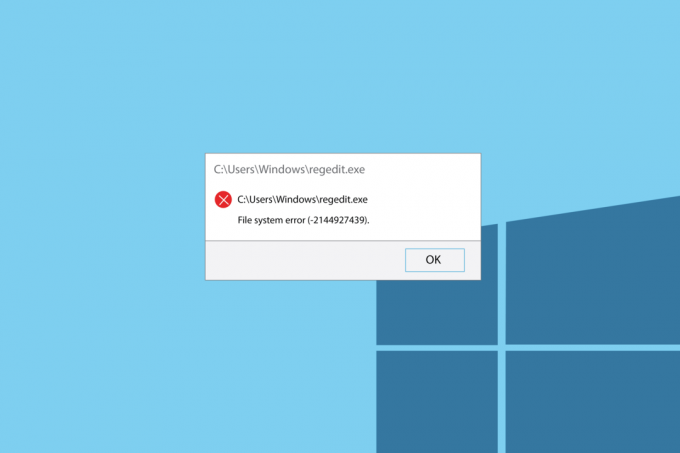
目次
Windows 10 でファイル システム エラー 2144927439 を修正する方法
Office で組織化された方法で作業し、他のユーザーにファイルを送信しようとしているときに、いくつかの問題に遭遇する可能性があります。 そのような障害の 1 つは、Outlook プラットフォームでファイルを共有しようとしたときに表示されるエラー メッセージです。 前述の一般的な概要を使用すると、このエラー メッセージが Outlook アプリの共有オプションに直接関係していることを簡単に特定できます。 では、ファイル システム エラー 2144927439 とは何ですか? この記事でこれについて説明し、それを修正するための適切な方法を見つけます。
素早い回答
SFC および DISM スキャンを実行して、破損したシステム ファイルを修復してみてください。 手順は次のとおりです。
1. 発売 コマンド・プロンプト 管理者として。
2. 実行する sfc /スキャンナウ を実行するコマンド システム ファイル チェッカー スキャン。
3. 次に、実行します dism.exe /Online /cleanup-image /scanhealth 指図。
4. 次に実行 dism.exe /Online /cleanup-image /startcomponentcleanup 破損したファイルをスキャンして修復するコマンド。
5. 最後に、実行します dism.exe /Online /cleanup-image /restorehealth 指図。
ファイル システム エラー 2144927439 とは何ですか?
ファイル システム エラー 2144927439 は、主に、Windows プラットフォームでのアプリの通常の機能に問題がある場合に発生します。 PC側でエラーが発生する場合、以下の原因が考えられます。
- Outlook へのファイルのアップロード: Outlook アプリへのファイルのアップロード中に障害や問題が発生した場合、エラーが発生する可能性があります。
- CD または DVD ドライブのメディア ファイルにアクセスする: PC では CD および DVD ドライブが主に使用されていないため。 ドライブ上のメディア ファイルにアクセスしようとすると、エラーが発生することがあります。
- CS6 Service Manager での Adobe CS6 ファイルの破損: Adobe CS6 Service Manager のセットアップ ファイルまたは実行ファイルが破損している場合、エラーが発生することがあります。
システムファイルエラーについて簡単に紹介したので、セクションに記載されている方法のいずれかを使用してエラーを修正してみてください。
方法 1: 基本的なトラブルシューティング手順
システム ファイル エラーを解決するには、セクションに記載されている基本的なトラブルシューティング方法を試してください。 これは、エラーを引き起こした可能性のあるいくつかの小さな問題を解決するのに役立ちます.
1A。 Windows エクスプローラーを再起動します。
エラーメッセージを並べ替える最初のオプションは、再起動することです Windowsエクスプローラ. これにより、ユーザー インターフェイスが完全に更新され、結果の読み込みが改善されます。
1. を押します。 Ctrl+Shift+Esc キー 一緒に開ける タスクマネージャー アプリ。
2. を選択 Windowsエクスプローラ のアプリ アプリ セクションをクリックし、 再起動 下部のボタン。

3. 開ける Windowsエクスプローラ を使用して Windows + E キー全体。
1B. PCを再起動する
Windows エクスプローラー アプリの開いているインスタンスを再起動してもエラーが解消されない場合は、試してください。 PCの再起動 指定されたリンクの指示に従って。 これは、インターフェイスをリロードするのに役立ち、スタックした応答をすべてクリアするのに役立ちます。

方法 2: システム ファイルを修復する
エラーは主に、Adobe CS6 Service Manager に関連付けられている Cs6servicemanager.exe ファイルに基づいているため、試すことができます。 システムファイルの修復 エラーを修正します。 これは、Adobe Systems が開発した製品を Windows OS PC に組み込むのに役立ちます。

また読む:ファイル システム エラー 2147416359 の 10 の修正
方法 3: Microsoft Store アプリを再登録する
エラー メッセージを修正する別のオプションは、 マイクロソフト ストア アプリ。 これは、PC の小さな問題をすべて解決するのに役立ちます。
1. クリックしてください 検索 下部のアイコン、タイプ Windows PowerShellをクリックし、 管理者として実行 右ペインのオプション。

2. クリックしてください はい ボタンをクリックして、選択を確認します。
3. 次のように入力します コマンド を押します。 キーを入力してください 各コマンドの後。
Get-AppxPackage –AllUsers –名前 windows.immersivecontrolpanel | Foreach{Add-AppxPackage –DisableDevelopmentMode –Register “$($_.InstallLocation)\AppXManifest.xml” –Verbose}
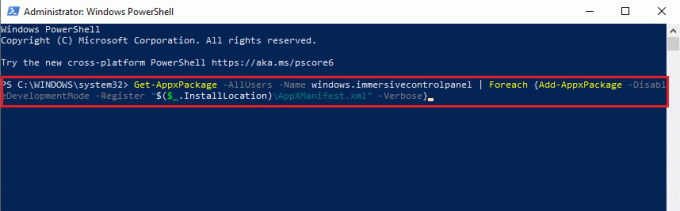
Get-AppxPackage マイクロソフト。 ウィンドウズ。 シェルエクスペリエンスホスト | foreach {Add-AppxPackage –register “$($_.InstallLocation)\appxmanifest.xml” –DisableDevelopmentMode}

Get-AppxPackage *WindowsStore* -AllUsers | Foreach {Add-AppxPackage –DisableDevelopmentMode –Register “$($_.InstallLocation)\AppXManifest.xml”}

取得-AppxPackage | Foreach {Add-AppxPAckage –DisableDevelopmentMode –Register “$($_.InstallLocation)\AppXMANifest.xml”}

この記事では、修正方法について説明しています ファイル システム エラー 2144927439 Windows 10 PC で。 以下のコメントセクションを使用して、ご質問やご提案をお寄せください。
Elon は TechCult のテクニカル ライターです。 彼は約 6 年間ハウツー ガイドを書いており、多くのトピックをカバーしています。 彼は、Windows、Android、および最新のトリックとヒントに関連するトピックをカバーするのが大好きです。



